La guía definitiva para redimensionar imágenes sin perder calidad
14 de julio de 2025
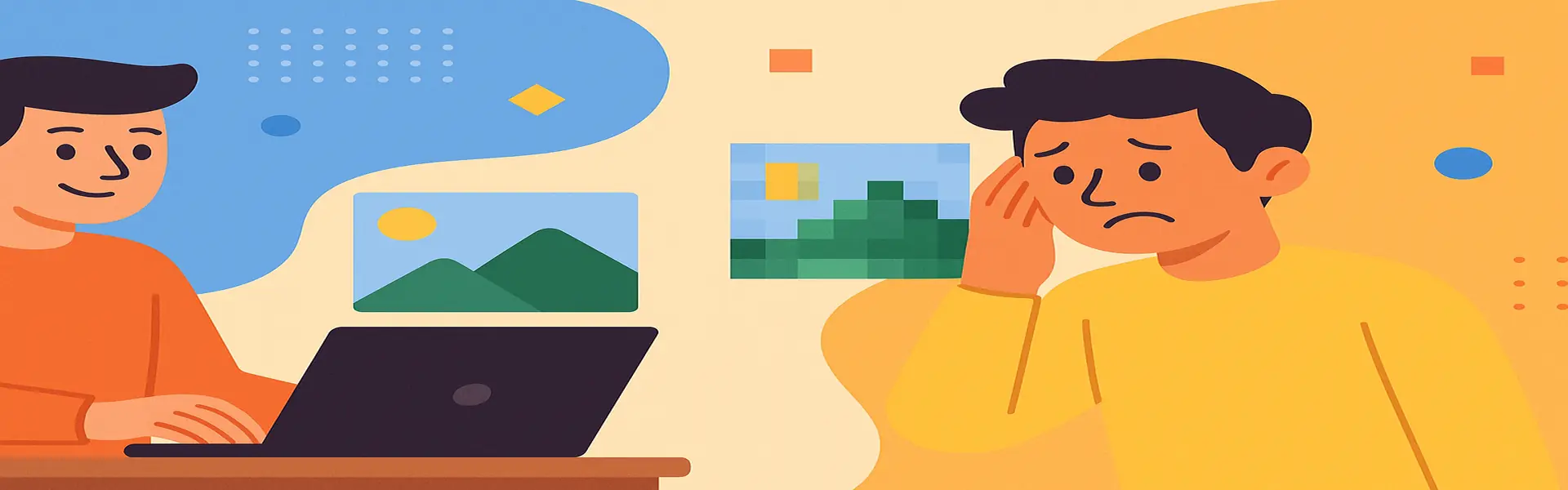
En nuestro mundo digital impulsado por lo visual, el tamaño de una imagen es un factor crítico que afecta todo, desde la velocidad de carga del sitio web hasta la presentación en redes sociales y la calidad del portafolio profesional. Todos han experimentado la frustrante experiencia de redimensionar una foto, solo para verla transformarse de una imagen nítida y vibrante en una decepción borrosa y pixelada. Esto sucede tan a menudo que muchas personas creen que la pérdida de calidad es una consecuencia inevitable del redimensionamiento. Pero no tiene por qué ser así.
El secreto no es magia; es metodología. Comprender el proceso técnico detrás del redimensionamiento te permite controlar el resultado. Esta guía definitiva te proporcionará el conocimiento y las técnicas para redimensionar cualquier imagen para cualquier propósito (web, impresión o correo electrónico) mientras conservas la máxima calidad posible.
El problema central: ¿Por qué se produce la pérdida de calidad?
Antes de que podamos prevenir la pérdida de calidad, debemos entender su origen. Una imagen digital no es una entidad única; es un mosaico construido a partir de miles o millones de pequeños cuadrados llamados píxeles. Cada píxel tiene un color y una posición específicos. Cuando redimensionas una imagen, estás alterando fundamentalmente esta cuadrícula de píxeles.
- Reducción de escala (hacer una imagen más pequeña): Cuando reduces las dimensiones de una imagen, estás obligando al software a descartar píxeles. Por ejemplo, para hacer una imagen de la mitad de su ancho original, el software debe desechar la mitad de las columnas de píxeles. Un algoritmo inteligente no solo los elimina al azar; analiza los píxeles adyacentes y fusiona su información de color y brillo en los píxeles restantes para mantener el aspecto general de la imagen.
- Ampliación de escala (hacer una imagen más grande): Esto es mucho más destructivo. Cuando amplías una imagen, el software debe crear nuevos píxeles para llenar el espacio expandido. Dado que el software no tiene información original para estas nuevas áreas, debe adivinar cómo deberían verse esos píxeles basándose en sus vecinos. Este proceso de "inventar" píxeles se llama interpolación, y es el principal culpable del efecto borroso y pixelado que se ve en las fotos mal ampliadas.
La regla de oro: Siempre empieza en grande
El principio más importante en el redimensionamiento de imágenes es siempre comenzar con la imagen de origen de mayor resolución disponible. Es técnicamente muy superior reducir una imagen grande que ampliar una pequeña. Piénsalo como esculpir: es fácil quitar trozos de un gran bloque de mármol para crear una estatua más pequeña (reducción de escala), pero es imposible añadir mágicamente más mármol a una estatua pequeña para hacerla más grande (ampliación de escala). Siempre captura, compra o solicita imágenes en su tamaño más grande posible.
Comprendiendo la interpolación: El cerebro de la operación
Cuando redimensionas una imagen, el software utiliza un algoritmo de interpolación para decidir cómo manejar los píxeles. Si bien una herramienta como Picu lo maneja automáticamente para obtener resultados óptimos, comprender los tipos principales puede ser útil:
- Vecino más cercano: Este es el método más básico y crudo. Al ampliar, simplemente copia el píxel adyacente, lo que lleva a un resultado muy pixelado y con bloques. Su único uso real es para preservar los bordes nítidos y duros en el arte de píxeles o algunas capturas de pantalla técnicas, donde el suavizado no es deseable.
- Bilineal: Este método toma el promedio de los cuatro píxeles que rodean el nuevo píxel, creando un resultado más suave que el Vecino más cercano. Es un término medio decente, pero aún puede verse algo suave.
- Bicúbica: Este es el estándar de la industria para la mayoría de la edición de fotos. Examina los 16 píxeles que rodean el área objetivo, lo que resulta en un resultado mucho más nítido y preciso que el bilineal, especialmente al reducir la escala. Las variaciones como "Bicúbica más suave" están diseñadas para reducir el ruido al ampliar, mientras que "Bicúbica más nítida" puede agregar un toque de nitidez al reducir la escala.
Una guía paso a paso para un redimensionamiento impecable
Repasemos un flujo de trabajo práctico utilizando una herramienta como el redimensionador en línea de Picu.
- Define tu objetivo: Primero, sabe exactamente lo que necesitas. ¿Estás redimensionando para un banner de sitio web de 1920px de ancho? ¿O una publicación de Instagram de 1080px de ancho? No adivines; obtén las dimensiones exactas.
- Sube tu imagen de alta resolución: Comienza con tu archivo fuente de mejor calidad.
- Restringe las proporciones: Asegúrate de que la "relación de aspecto de bloqueo" (a menudo se muestra como un icono de cadena) esté habilitada. Esto evita que estires o aplastes la imagen accidentalmente. Cuando ingreses el ancho deseado, la altura se ajustará automáticamente, y viceversa.
- Introduce tu dimensión objetivo: Introduce el ancho o alto deseado en píxeles. Deja que la otra dimensión se ajuste automáticamente.
- Aplica un toque de nitidez: Después de reducir la escala, una imagen puede perder un poco de nitidez percibida. Un filtro de nitidez muy sutil puede contrarrestar esto. La palabra clave es *sutil*. Un exceso de nitidez creará "halos" feos alrededor de los bordes y hará que la imagen se vea antinatural.
- Guarda en el formato correcto y comprime: El paso final es crucial para el uso web.
- Para fotos, guarda como JPG.
- Para imágenes que necesiten un fondo transparente (como logotipos), guarda como PNG.
- Después de guardar, pasa la imagen redimensionada por una herramienta de compresión (como el compresor de Picu) para reducir el tamaño del archivo y acelerar la carga, sin afectar significativamente la calidad visual.
Errores comunes a evitar
- Redimensionar la misma imagen varias veces: Cada vez que redimensionas y guardas un JPG, se pierde un poco de calidad debido a la compresión. Realiza siempre el redimensionamiento en una copia del archivo original de alta resolución.
- Ampliar una imagen pequeña: No esperes convertir una miniatura de 100x100 píxeles en una obra maestra a pantalla completa. No funcionará. Busca una imagen de origen más grande.
- Confiar en HTML/CSS para redimensionar: Un error común en el desarrollo web es subir una imagen enorme de 4000px y luego establecer su ancho en HTML o CSS como `
 `. Si bien esto se ve correcto en la página, el navegador del usuario aún tiene que descargar el archivo original masivo, lo que ralentiza significativamente tu sitio web. Siempre redimensiona la imagen a las dimensiones correctas *antes* de subirla.
`. Si bien esto se ve correcto en la página, el navegador del usuario aún tiene que descargar el archivo original masivo, lo que ralentiza significativamente tu sitio web. Siempre redimensiona la imagen a las dimensiones correctas *antes* de subirla.
Conclusión: La calidad está bajo tu control
Redimensionar imágenes sin perder calidad no es un mito; es un proceso de decisiones informadas. Al comenzar con una fuente de alta calidad, comprender las limitaciones técnicas, usar las herramientas adecuadas y seguir un flujo de trabajo estructurado, puedes producir imágenes con el tamaño perfecto para su propósito y que se vean nítidas, limpias y profesionales. Los días de aceptar resultados pixelados han terminado.
¿Listo para poner en práctica este conocimiento? ¡Prueba nuestro redimensionador de imágenes gratuito y fácil de usar hoy mismo!